Google Opgaver udgik fra Gmail Labs for næsten fire år siden, men har du virkelig set et kig på, hvad det kan gøre? Det er rigtigt, at en del af klagen er i sin enkelhed, men hvis du ikke har taget et dybere kig på sine funktioner, kan du gå glip af nogle gode værktøjer til at organisere dine opgaver. Her er nogle tips om, hvordan du får mest ud af Google Opgaver til Gmail:
1. Gå hurtigt til Opgaver. Tastaturgenvejen, G efterfulgt af K, åbner hurtigt Opgaver i Gmail. Hvis Opgaver allerede er åbne, flytter genvejen markøren til Opgaver. Husk at for at genvejstaster i Gmail skal fungere, skal de først aktiveres i indstillinger.
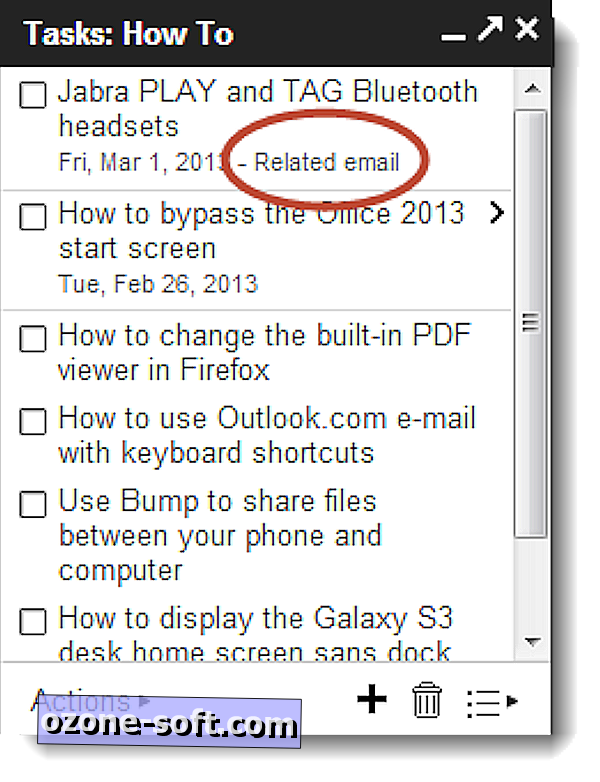
2. Tilføj en relateret e-mail til en opgave. Hvis du vil oprette en opgave baseret på en e-mail, du har modtaget, kan du linke denne e-mail i opgaven som reference. For at tilføje den relaterede e-mail, skal du åbne beskeden, derefter gå til knappen Mere og derefter vælge "Tilføj til opgaver". Alternativt kan du bruge tastaturgenvejen, Shift + T. Når e-mailen er tilføjet til opgaven, kan du til enhver tid klikke på linket og hente e-mailen.
3. Brug flere opgavelister. Opret flere opgavelister for at holde dine opgaver organiseret efter kategori. Klik på knappen Switch List i nederste højre hjørne, og vælg derefter "Ny liste". Hold en til arbejdsrelaterede opgaver og en anden til personlige opgaver.
4. Tilføj detaljer, som en forfaldsdato. Du kan holde din opgaveliste meget enkel, men at tilføje en forfaldsdato og nogle yderligere detaljer kan gøre listen mere nyttig. Vælg en opgave, og klik derefter på den rigtige vinkelbeslag ( > ) for at redigere detaljer eller brug tastaturgenvejen, Skift + Enter . Tilføjelse af en forfaldsdato tillader også, at opgaven vises i din Google Kalender.
5. Udskriv eller e-mail en hel opgaveliste. Hvis du bruger Google Opgaver meget, er din liste sandsynligvis ret lang. Det kan være nemmere at se hele listen fra tid til anden ved at udskrive den eller sende den til dig selv. Gå bare til Handlinger, vælg derefter "E-mail-opgaveliste" eller "Udskriv opgaveliste."
6. Pop-out Tasks til eget vindue. Opgaver vinduet er ret lille og sidder fast inde i Gmail kan være en hindring til tider. Hvis du vil bryde opgaver ud af Gmail og i eget vindue, skal du klikke på pop-out-pilen i øverste højre hjørne af vinduet Opgaver.
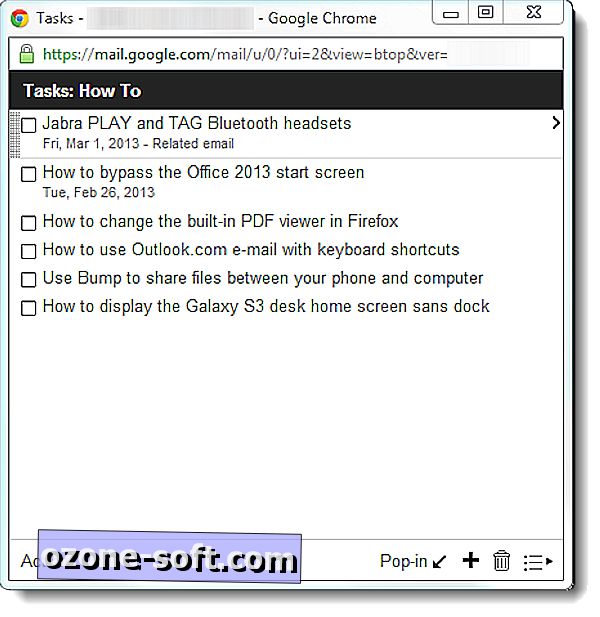
7. Skærmlæser-venlig version. En skærmlæser-venlig version af Google Opgaver kan fås på //mail.google.com/tasks/m.






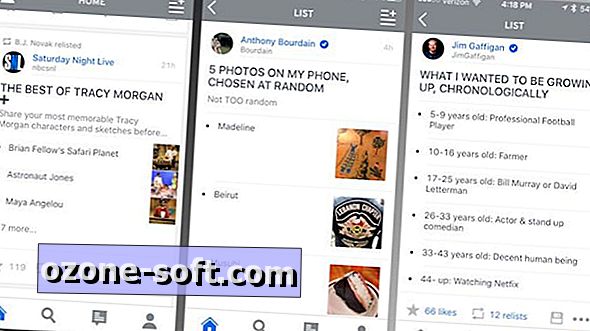






Efterlad Din Kommentar